iOS 18: Nachrichten auf dem iPhone planen wie ein Profi – so geht's!
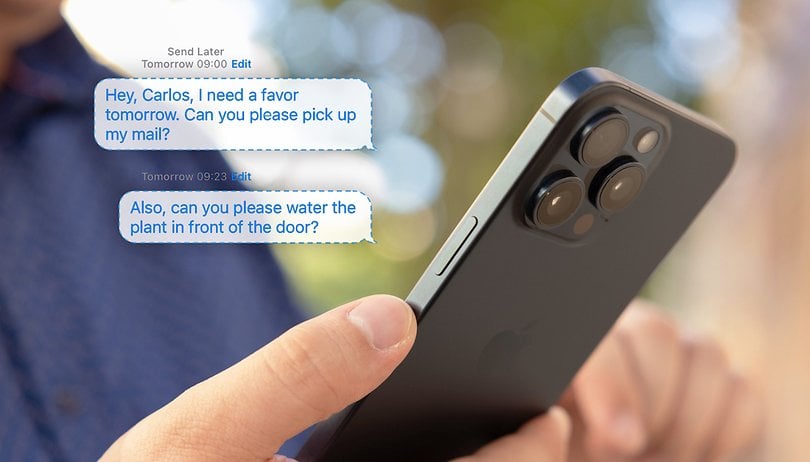

Mit iOS 18 führt iMessage einige tolle Funktionen ein, darunter die Möglichkeit, Nachrichten zu planen und so leichter mit Freunden und Familie in Kontakt zu bleiben. Ich habe die neue Option "Später senden" bereits genutzt. Hier zeigen wir Euch, wie einfach es ist, Nachrichten mit dieser neuen Funktion zu planen.
Ich habe das neue iOS 18 auf meinem persönlichen iPhone benutzt und es lief bis auf ein paar kleine Probleme recht stabil. Da es sich jedoch noch um eine frühe Version handelt, solltet Ihr vorsichtig sein, bevor Ihr es auf Eurem Gerät installiert. Wenn Ihr sie unbedingt ausprobieren wollt, findet Ihr hier unsere Kurzanleitung, wie Ihr die iOS 18 Developer Beta auf jedem iPhone installiert.
In den nächsten Tagen werde ich einige kurze Tutorials zu iOS 18 veröffentlichen, die das iPhone-Erlebnis verbessern. In meinem ersten Tutorial ging es um die Einrichtung des neuen Dark Mode und heute zeige ich Euch, wie Ihr die Funktion "Später senden" nutzt. Hier sind einige interessante Möglichkeiten, wie diese Funktion Euch bei der Verwaltung Eurer Kommunikation helfen kann:
- Für Geburtstags- und Jahrestagserinnerungen.
- Versendet professionelle Nachrichten während der Geschäftszeiten.
- Perfekt für das Versenden von Nachrichten an Freunde oder Kollegen in anderen Zeitzonen, ohne sie zu schrägen Zeiten zu stören.
- Nutzt sie, um Erinnerungen zu versenden oder Pläne zu koordinieren.
Wie man Nachrichten in iOS 18 mit der Option "Später senden" plant
iMessage reiht sich endlich in die Riege der Apps ein, mit denen wir Nachrichten planen können, und das Warten hat sich gelohnt. Hier findet Ihr eine Schritt-für-Schritt-Anleitung, wie Ihr die neue Option "Später senden" in iMessage nutzt:
- Startet die iMessage App auf dem iPhone.
- Tippt in der rechten unteren Ecke auf das Plus (+ ), um eine neue Nachricht zu beginnen.
- Scrollt nach unten und tippt auf die Option " Mehr".
- Tippt auf Später senden, um die Planungsfunktion aufzurufen.
- Gebt Eure Nachricht ein und tippt dann auf den blauen Zeitstempel.
- Wählt das gewünschte Datum und die Uhrzeit aus der Auswahlliste.
- Tippt auf Senden, um Eure Nachricht für später zu planen.
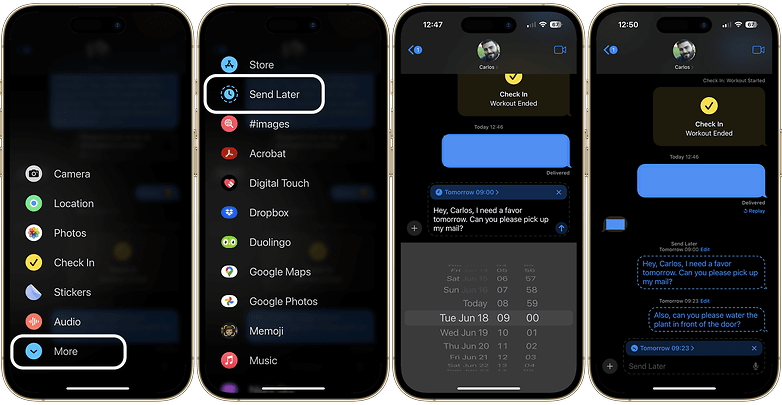
Wenn Ihr die geplante Nachricht nicht mehr senden müsst und sie abbrechen möchtet, ist das auch ganz einfach. Drückt einfach lange auf die geplante Nachricht und die Option zum Löschen wird eingeblendet.
Das war's! Mit diesen einfachen Schritten könnt Ihr die neuen Funktionen von iOS 18 voll ausnutzen, um Euer iMessage-Erlebnis noch effizienter und bequemer zu gestalten. Probiert es aus und fange noch heute an, Eure Nachrichten zu planen!




















